
时间:2020-09-10 02:19:06 来源:www.win10xitong.com 作者:win10
当我们在遇到Win10系统提示 C:\windows\sysWOW64\rundll32.dll的情况的时候该如何处理呢?如果对于老鸟来说就很简单就可以处理,但是对于新手处理Win10系统提示 C:\windows\sysWOW64\rundll32.dll的问题就很难,那我们要怎么面对这个Win10系统提示 C:\windows\sysWOW64\rundll32.dll的问题呢?小编这里提供一个解决思路:1、以管理员运行命令提示符,粘贴以下命令运行:for %1 in (%windir%\system32\*.dll) do regsvr32.exe /s %1 命令提示符在开始菜单-Windows附件中即可找到,右击以管理员身份运行;2、尝试卸载NET.Framework,查看问题是否存在就比较简单的处理它了。要是你没有看懂,那再看看下面的具体Win10系统提示 C:\windows\sysWOW64\rundll32.dll的解决法子。
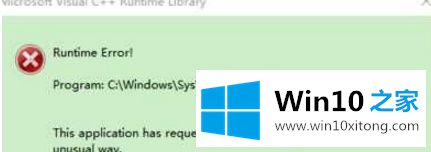
步骤如下:
1、以管理员运行命令提示符,粘贴以下命令运行:for %1 in (%windir%\system32\*.dll) do regsvr32.exe /s %1 命令提示符在开始菜单-Windows附件中即可找到,右击以管理员身份运行;
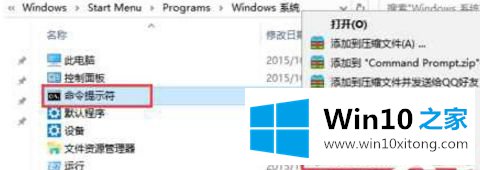
2、尝试卸载NET.Framework,查看问题是否存在;
3、从相同系统版本的电脑上面拷贝rundll32.exe到本机;
4、卸载所有第三方的杀毒软件;
5、尝试重置Internet Explorer;
6、检查最近的系统更新补丁,可以尝试拔插一下内存条。
关于Win10系统提示 C:\windows\sysWOW64\rundll32.dll的解决方法分享到这里了,遇到一样问题,只要按照上述的方法步骤去操作,就可以帮你解决这个问题了。
好了,小编已经把Win10系统提示 C:\windows\sysWOW64\rundll32.dll的解决法子全部告诉大家了,多多关注本站,谢谢大家。